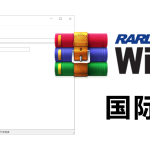WinRAR可以压缩多种文件格式,包括但不限于RAR, ZIP, CAB, ARJ, LZH, TAR, GZip, UUE, ISO, BZIP2, Z, 7-Zip等。这使得它成为一个非常灵活和强大的压缩工具。
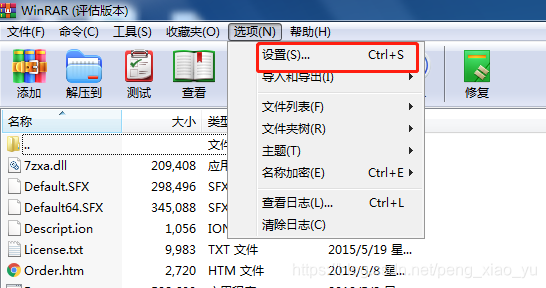
WinRAR支持的主要压缩格式
常见的RAR和ZIP文件处理
- 压缩效率与速度:RAR格式是WinRAR的专有格式,提供了高压缩率和快速的压缩速度,特别适合压缩大型文件和文件夹。ZIP格式则广泛支持在各种平台和操作系统上,虽然压缩率略低于RAR,但因其兼容性而受到广泛使用。
- 分卷压缩选项:使用RAR和ZIP格式时,WinRAR允许用户将大文件分割成多个小卷,便于在限制大小的环境中传输。这一功能对于大型视频文件或数据备份尤其有用。
- 恢复记录和密码保护:WinRAR提供添加恢复记录的选项,可在压缩文件损坏时修复。同时,RAR和ZIP文件都支持设置密码,使用AES-256加密算法来保护文件安全。
其他支持的格式如CAB和ARJ
- CAB文件的特殊用途:CAB(Cabinet)格式常用于Microsoft Windows操作系统中软件的安装包。WinRAR支持压缩和解压CAB文件,使其在安装程序创建和分发方面具有实用性。
- ARJ格式的应用:尽管ARJ格式现在不如以前流行,但它曾经在DOS系统中广泛使用。WinRAR继续支持ARJ格式,为需要处理老旧数据存档的用户提供便利。
- 广泛的文件格式支持:除了RAR、ZIP、CAB和ARJ外,WinRAR还支持LZH, TAR, GZip, UUE, ISO, BZIP2, Z, 7-Zip等多种格式。这使得WinRAR成为一个多功能的压缩工具,适用于不同的压缩需求和场景。
如何使用WinRAR压缩不同类型的文件
压缩文档和图片文件
- 选择合适的压缩率:对于文档和图片文件,通常可以选择较高的压缩率以减少文件大小,特别是当文件需要通过电子邮件发送或在线存储时。在WinRAR中选择“最佳”压缩方式,可以有效减少文档和非压缩图片的体积。
- 使用固实压缩选项:当需要压缩多个相关的文档或图片时,开启固实压缩(solid compression)功能可以进一步提高压缩效率。固实压缩通过将多个文件视为一个连续数据块来处理,从而提高压缩比。
- 设置密码保护:对于包含敏感信息的文档和图片,使用WinRAR的加密功能设置密码保护是一个好选择。在压缩时选择“设置密码”,并启用“加密文件名”选项,以提供更全面的安全保护。
音视频文件的压缩技巧
- 理解压缩限制:大多数现代音视频文件已经是压缩格式,如MP4、MP3等。使用WinRAR进一步压缩这些文件通常不会显著减少文件大小,可能仅能节省微小的空间。
- 适用于未压缩格式:对于未压缩的音视频格式,如WAV或AVI,使用WinRAR压缩可以显著减少文件大小。选择合适的压缩级别,通常“正常”压缩级别就能达到好的平衡。
- 分卷压缩大文件:对于大型视频文件,使用分卷压缩功能可以将文件分割成多个较小的部分,便于存储和传输。在压缩设置中选择“分卷大小”,并指定每个分卷的大小,如每卷500MB或1GB,便于后续的管理和使用。
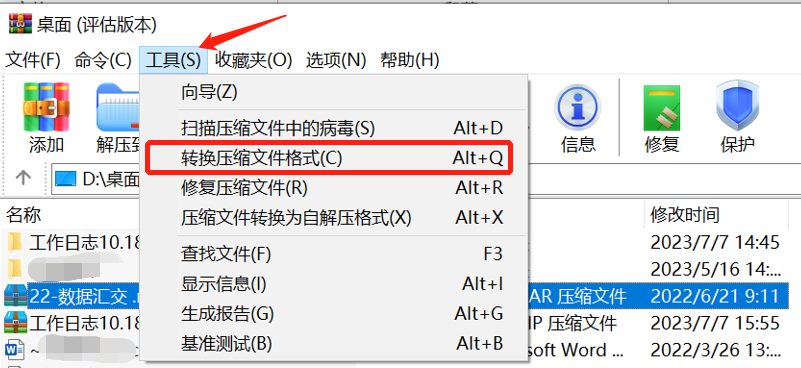
解压缩功能与文件格式兼容性
解压ZIP和RAR文件的步骤
- 使用上下文菜单快速解压:在Windows资源管理器中,右键点击您的ZIP或RAR文件,然后选择“解压到当前文件夹”或“解压到[文件名]\”文件夹”。这些选项允许您快速将文件解压到指定位置,无需打开WinRAR应用界面。
- 使用WinRAR界面进行解压:打开WinRAR下载好的应用,浏览到包含ZIP或RAR文件的文件夹,选中文件,然后点击工具栏上的“解压缩”按钮。在弹出的对话框中设置目标路径,选择相关选项,如覆盖现有文件或修复损坏的档案,然后点击“确定”开始解压过程。
- 调整解压设置:在WinRAR的解压对话框中,您可以选择多种高级设置,例如保留文件的原始日期和属性,选择特定文件类型进行解压缩,或者只解压缩部分文件。
处理不常见格式如LZH和ISO
- 解压LZH文件:LZH是一种主要在日本使用的压缩格式,但在WinRAR中同样可以处理。使用与ZIP和RAR相同的方法打开和解压LZH文件。如果文件来自不同的语言环境,确保在解压前在WinRAR设置中调整字符编码,以避免文件名乱码。
- 挂载或提取ISO文件:ISO文件是光盘镜像文件,通常用于分发大型软件包或操作系统。在WinRAR中,您可以直接打开ISO文件,浏览其中的内容,并像处理常规压缩文件一样提取部分或全部文件。虽然WinRAR无法直接挂载ISO为虚拟驱动器,但可以轻松提取文件以进行安装或进一步使用。
- 应对兼容性问题:对于一些较旧或不常见的压缩格式,如果遇到兼容性或解压问题,考虑查找并安装相应的插件或第三方软件,以支持这些特殊格式。WinRAR通常更新其软件以提高对旧格式的支持,但对于特别罕见的格式,其他专用工具可能更合适。
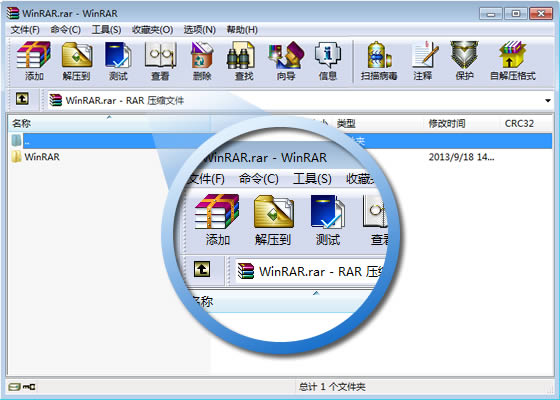
WinRAR的压缩效率分析
压缩率比较:哪种格式最高效
- RAR格式的优势:在多种压缩格式中,RAR格式通常提供最高的压缩率,尤其适合压缩大型文件或文件夹。RAR使用更复杂的压缩算法来减少文件大小,尽管这可能导致压缩速度稍慢。
- ZIP格式的平衡:虽然ZIP格式的压缩率通常低于RAR格式,但其压缩和解压速度较快,且被广泛支持在几乎所有的操作系统上无需额外软件即可解压。适合需要频繁交换文件的场景。
- 其他格式的特定场景:7-Zip格式(尤其是其使用的7z文件扩展名)也能提供与RAR相近的压缩效率,特别是在使用LZMA和LZMA2压缩算法时。对于需要极高压缩率的用户,7z可能是一个好选择。
选择最佳压缩格式的标准
- 考虑兼容性需求:选择压缩格式时,首先考虑目标用户能否轻松解压文件。例如,如果文件需在多种设备或系统间共享,选择ZIP格式可能更合适,因为它无需特定软件即可在多平台上被解压。
- 评估压缩内容:不同的压缩格式对不同类型的数据有不同的压缩效果。例如,对于包含大量小文件的压缩任务,使用RAR格式可能更有效;而对于单个大文件,7z可能更适合。
- 权衡压缩速度与效率:在需要快速压缩和解压的场景下,可能需要牺牲一些压缩率以换取时间效率。ZIP格式在这种情况下通常是最佳选择,而RAR或7z格式适用于对压缩率有较高要求的场景。

文件安全与WinRAR的加密功能
如何为ZIP和RAR文件加密
- 设置密码保护:在使用WinRAR创建ZIP或RAR文件时,您可以轻松添加密码保护。在压缩过程中选择“设置密码”选项,输入您的密码,并确认。确保使用强密码,结合大小写字母、数字及符号。
- 选择加密方法:WinRAR提供AES-256位加密,这是一种高度安全的加密标准。在设置密码的同时,确保选中“加密文件名称”选项,这样不仅文件内容加密,连文件名也进行加密处理,增加额外的安全层。
- 压缩和加密设置:在压缩文件时,可以选择“最佳”压缩方法,同时激活密码保护和文件名加密。这种方法适用于需要极高安全性的数据存储和传输。
安全性比较:各格式的优劣
- RAR格式的安全性:RAR格式支持强大的AES-256位加密,提供了高级的安全保护。由于RAR是WinRAR的专用格式,其加密和安全性能经常得到更新和增强,适合存储和传输高度敏感的数据。
- ZIP格式的普遍性与安全性:虽然ZIP格式在所有主流操作系统中都能被支持和解压,但其原生支持的加密标准通常不如RAR。然而,使用WinRAR压缩ZIP文件时,同样可以选择AES-256位加密,使其在安全性上大幅提升。
- 其他格式的考量:格式如7z同样支持AES-256位加密,并且因其开源性,经常被视为一个安全的选择。然而,对于一些较老的或不常用的压缩格式,如CAB或LZH,可能不支持如此高级的加密方法,其安全性不足以满足敏感数据的需求。
WinRAR支持压缩哪些主要文件格式?
WinRAR能够压缩多种文件格式,包括RAR, ZIP, CAB, ARJ, LZH, TAR, GZip, UUE, ISO, BZIP2, Z, 7-Zip等。
使用WinRAR压缩文件有什么优势?
使用WinRAR压缩文件可以显著减少文件大小,便于存储和传输。WinRAR还提供高级功能如密码保护和文件分卷,增强了文件安全性和管理便捷性。
WinRAR如何处理不同类型的压缩文件?
WinRAR不仅可以压缩多种类型的文件,还能管理和解压这些文件,支持从简单的文档到复杂的程序库。用户可以轻松调整压缩级别和其他设置以满足特定需求。